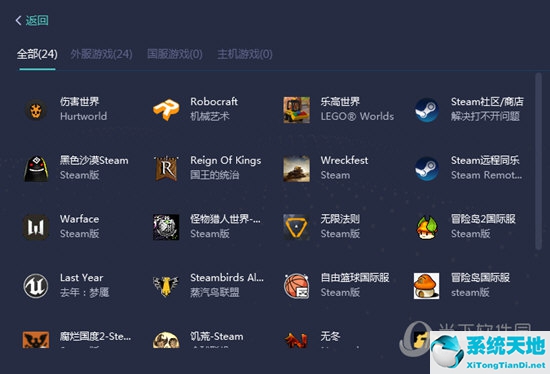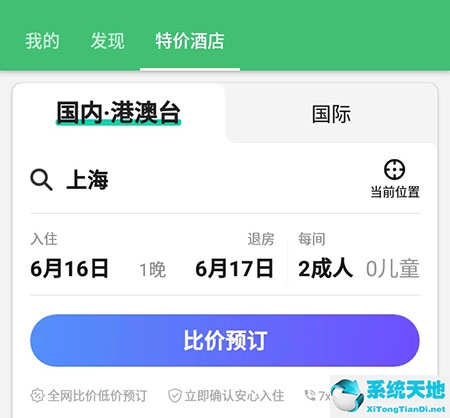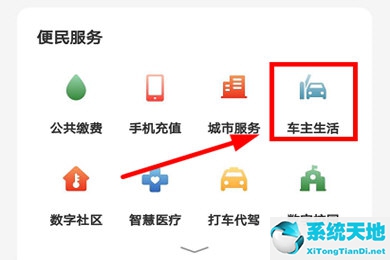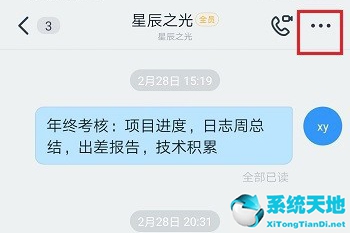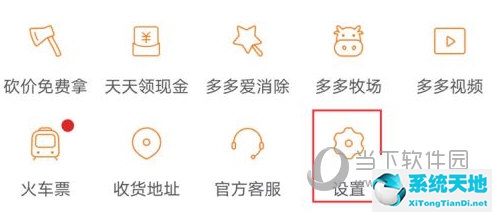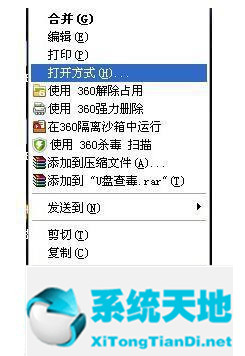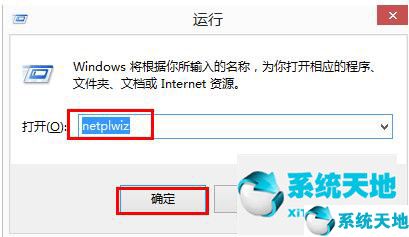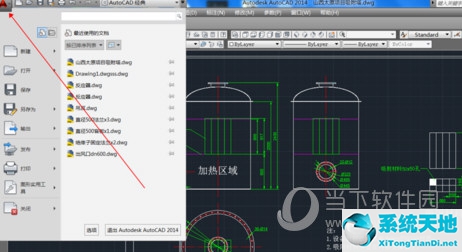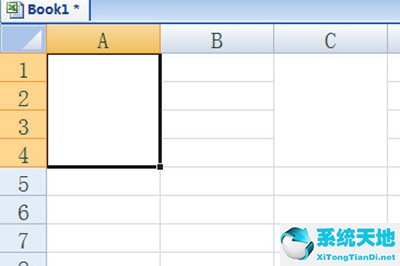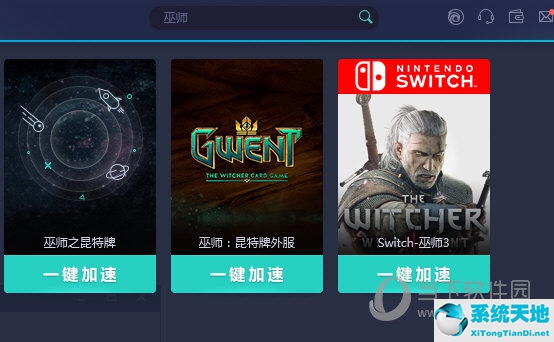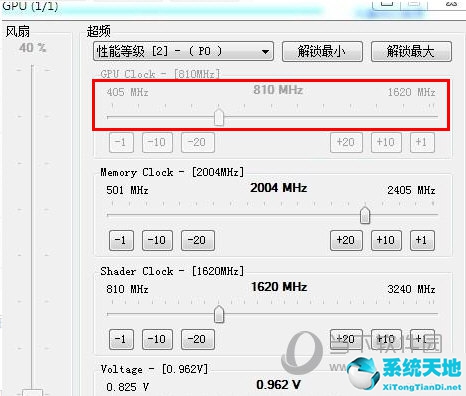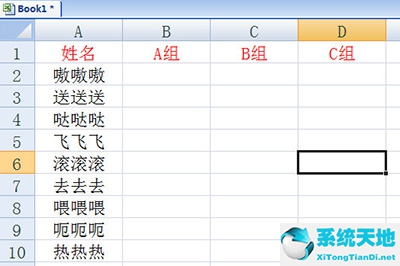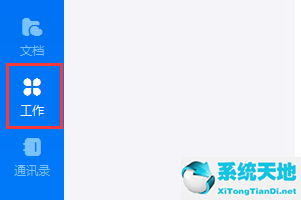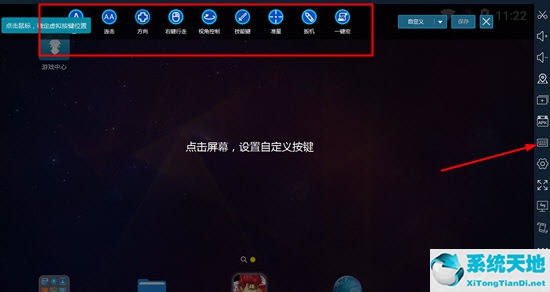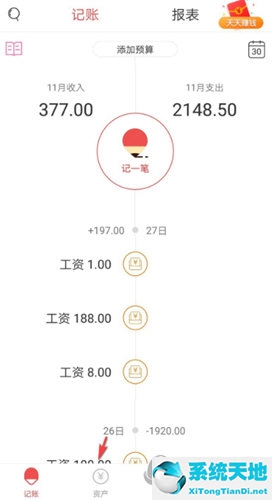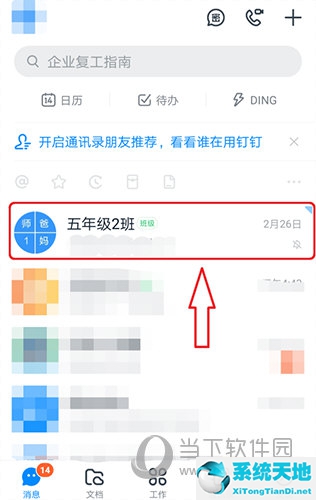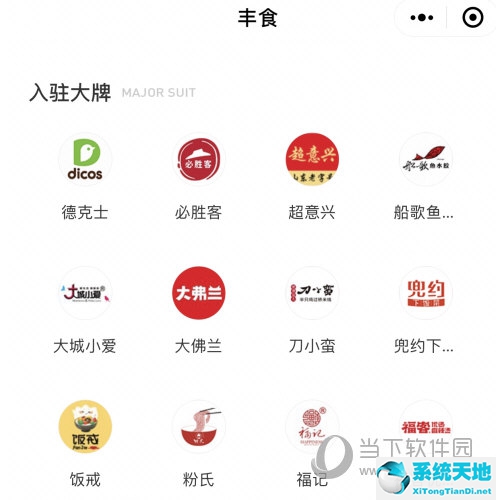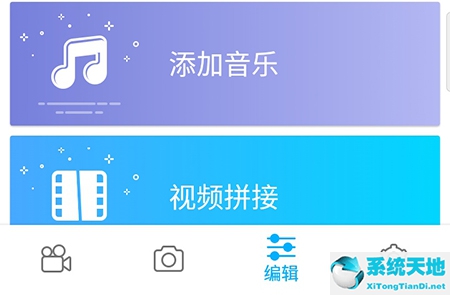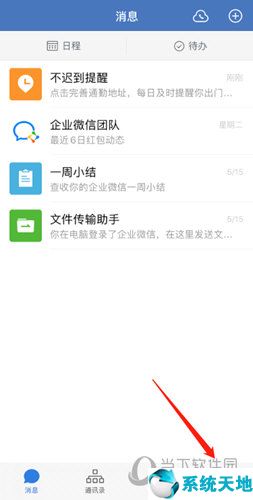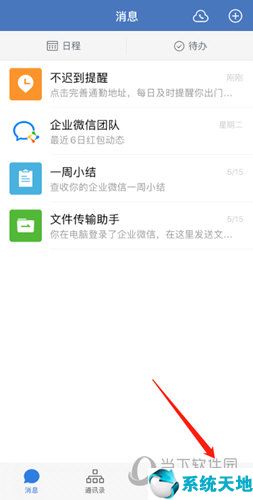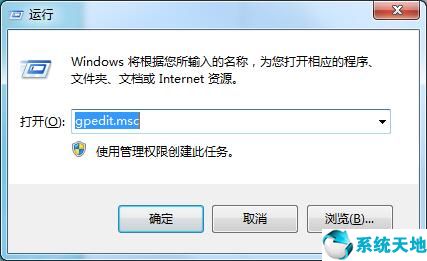AutoCAD2018是一款非常专业的绘图软件,许多用户表示不知道如何通过该软件设置图形边界。下面就通过这篇文章给大家介绍一下,一起阅读吧!
1.打开CAD,然后输入limits命令,然后单击格式为——的图形边界,如下所示。
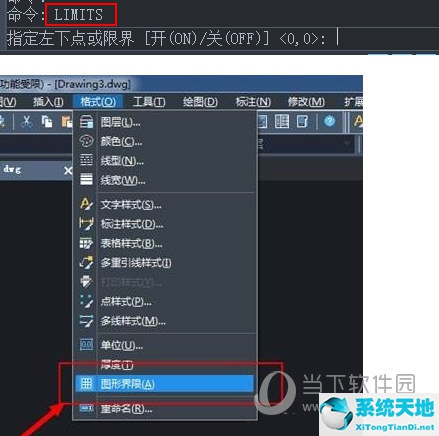
2.此时命令栏中会出现重置模型空间边界的描述,下面的原始坐标为(0.000,0.000)。当我们看到这个时,我们只需按回车键。
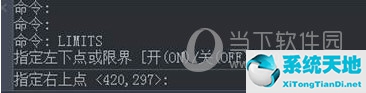
3.按Enter键后,左下角点(0.000,0.000)和右上角点(420.0000,297.0000)将出现在命令栏中。边肖:我打算将其设置为A3纸的大小,因此我将在命令栏中输入(297,420)个数字。
如图所示:
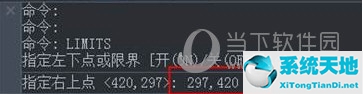
4.输入A3纸张的尺寸(297,420),然后按Enter。然后在命令栏中输入英文字母Z并按enter键。如图所示:
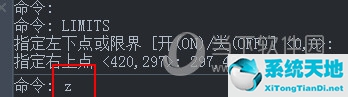
5.让我们在下面的命令栏中输入英文字母A,它表示所有。然后再次按Enter键。如下图所示:

6.此时,命令栏中将出现七个字“重新生成模型”,表示A3纸张尺寸的图形边界设置已完成。如下图所示,这是设置好的。

好了,以上就是边肖为您带来的“如何设置2018CAD图形的边界”问题的全部答案。希望能帮到你。
未经允许不得转载:探秘猎奇网 » 2018版cad图形界限怎么设置(cad2016图形界限怎么设置)

 探秘猎奇网
探秘猎奇网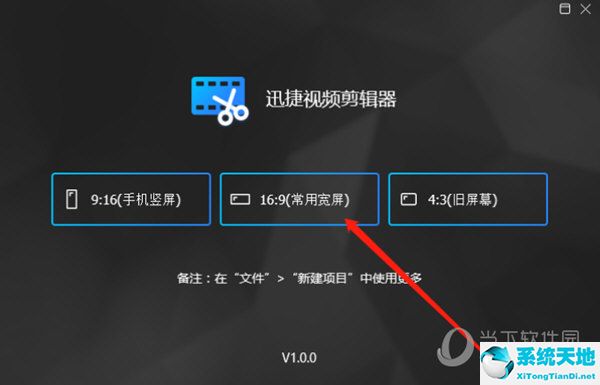 迅捷视频剪辑软件怎么添加图片(迅捷剪辑怎么用)
迅捷视频剪辑软件怎么添加图片(迅捷剪辑怎么用) 做事不牢靠的面相 关键时刻掉链子(形容不牢靠)
做事不牢靠的面相 关键时刻掉链子(形容不牢靠)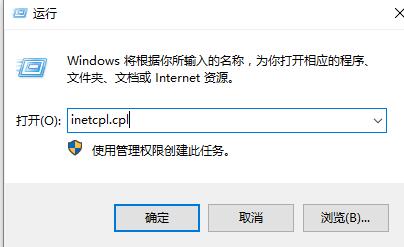 win10自带商店无法加载页面(win10商店无法加载界面原因)
win10自带商店无法加载页面(win10商店无法加载界面原因) windows弹出式菜单(弹出菜单是指)
windows弹出式菜单(弹出菜单是指) Word九宫格图片怎么做(如何在Word中制作九方格图片)
Word九宫格图片怎么做(如何在Word中制作九方格图片) 怎么清空云闪付的交易记录(云闪付如何清除消费记录)
怎么清空云闪付的交易记录(云闪付如何清除消费记录) PPT怎么给图形填充透明色(如何在PPT中给图形填充透明色)
PPT怎么给图形填充透明色(如何在PPT中给图形填充透明色) 智慧停车app下载排行(智慧停车好用吗)
智慧停车app下载排行(智慧停车好用吗)